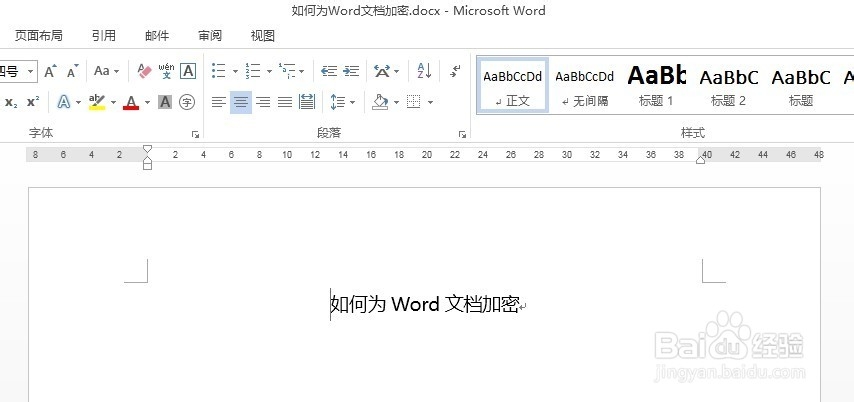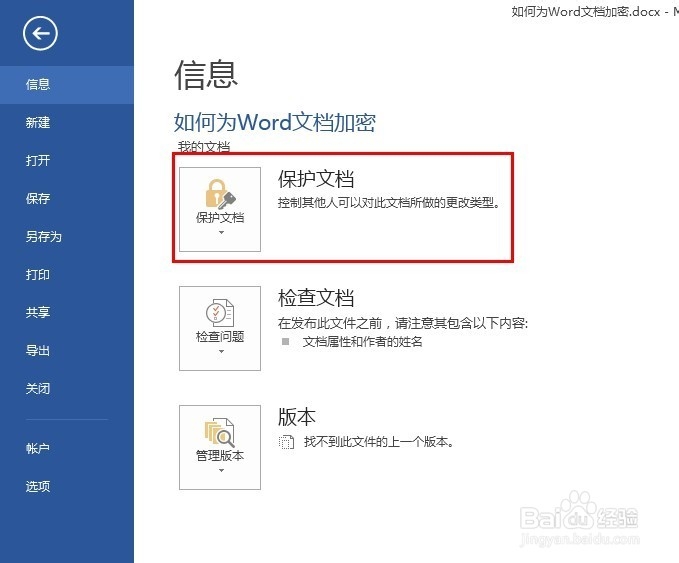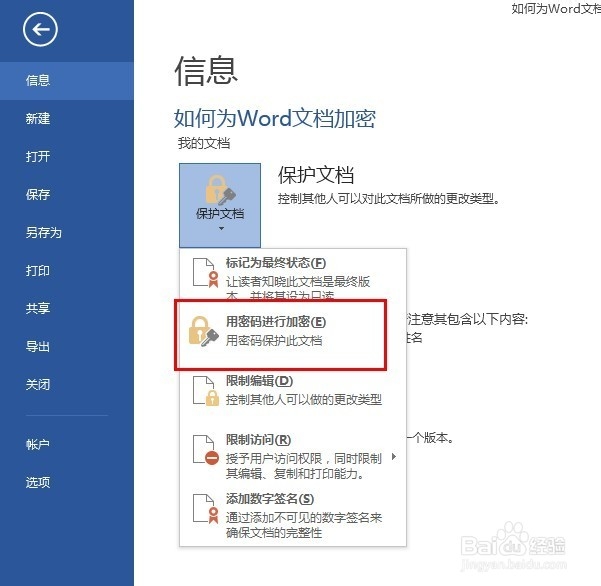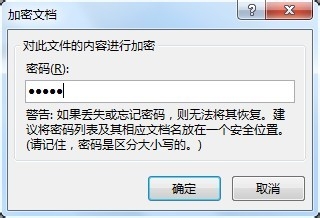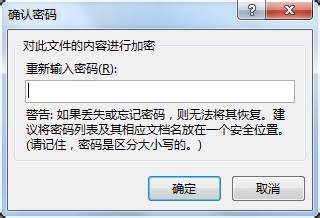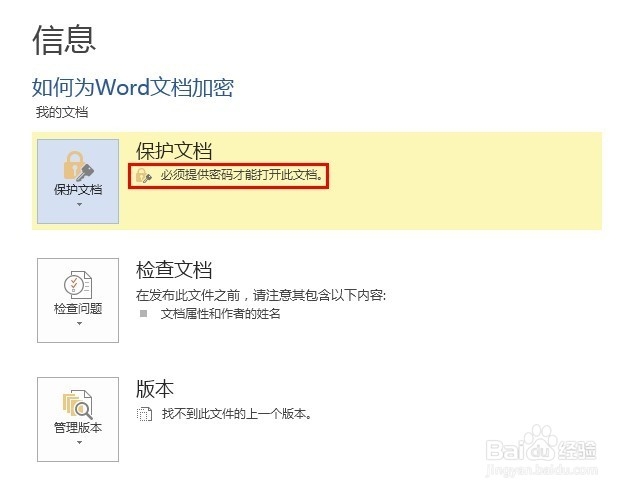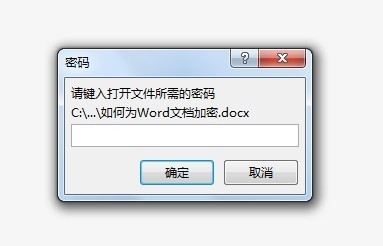如何为Word文档加密
1、首先,打开要加密的Word文档;
2、点击左上角的“文件”按钮;
3、在展开的界面中,我们可以看到“保护文档”按钮,点击该按钮;
4、在展开列表中,选择“用密码进行加密”;
5、之后,会弹出一个加密对话框,在其中输入要设置的密码,注意:改密码区分字母大小写;
6、点击右下角的“确定”按钮,退出对话框;
7、之后,会再次弹出对话框,要求我们重新输入密码,对密码进行二次确认,确认后,点击右下角确定按钮,退出;
8、退出对话框后,可以看到“保护文档”下注明“必须提供密码才能打开此文档”;
9、再次打开此文档,会首先要求我们输入密码;这样我们的密码保护就设置好了,是不是很简单~
声明:本网站引用、摘录或转载内容仅供网站访问者交流或参考,不代表本站立场,如存在版权或非法内容,请联系站长删除,联系邮箱:site.kefu@qq.com。
阅读量:63
阅读量:73
阅读量:61
阅读量:30
阅读量:77